qgis 3.30 python二次开发环境搭建,一遍过教程
1.使用mamba加速conda下载qgis
在base环境下输入以下命令:
conda install -c conda-forge -n base mamba
2.创建qgis虚拟环境
conda create -n qgis python=3.11
conda activate qgis
mamba install -c conda-forge qgis=3.30.0
经过测试,上面的python和qgis版本,与rasterio、geopandas兼容。附上安装命令,需要rasterio、geopandas的可以使用。
mamba install -c conda-forge rasterio
mamba install -c conda-forge geopandas
3.设置环境变量
上面安装的qgis还不能直接使用,假如使用的话,会是这样:
(qgis) PS C:\Users\anita> python
>>> import qgis
Traceback (most recent call last):
File "<stdin>", line 1, in <module>
ModuleNotFoundError: No module named 'qgis'
这时在conda的qgis虚拟环境下,输入qgis,稍等片刻会打开qgis 3.30.0软件
(base) C:\Users\123>conda activate qgis
(qgis) C:\Users\123>qgis
点击qgis软件菜单栏的插件>python控制台,打开python控制台,输入以下命令:
import sys
sys.path
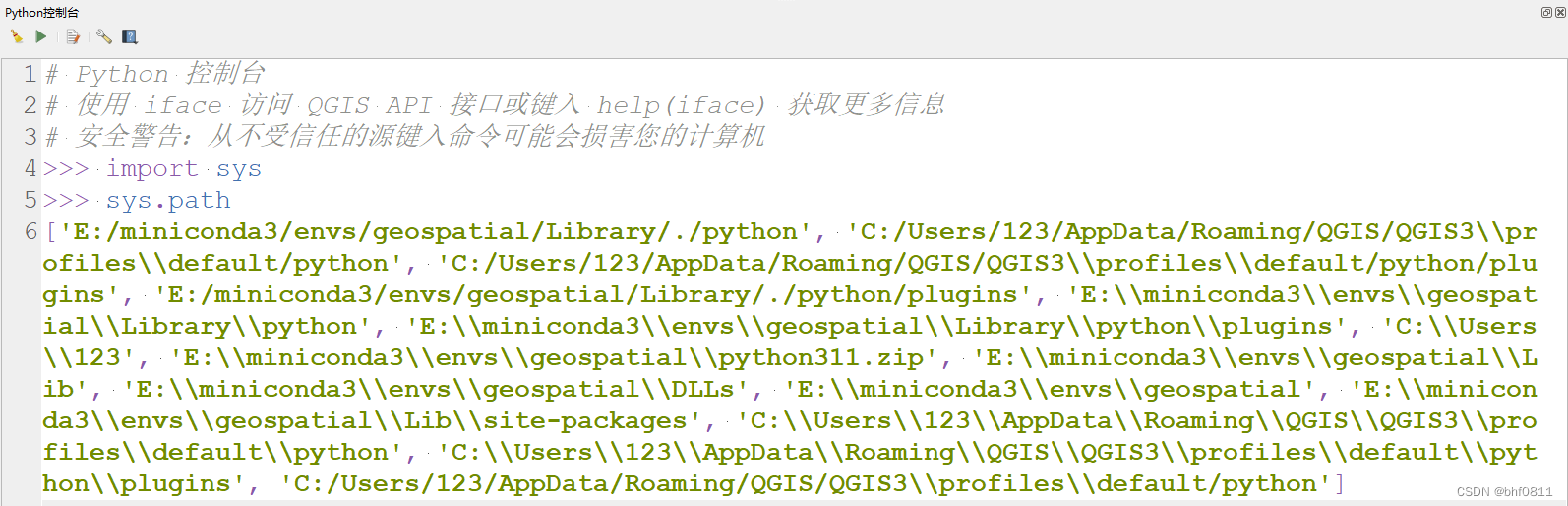
复制输出的结果数组,在base环境下输入以下命令,这样环境就配置好了。
conda activate base
mamba install conda-build -c conda-forge
conda develop [你复制的数组] -n qgis

4.测试代码
效果如下:

代码如下:
from qgis.core import *
from qgis.gui import *
from qgis.PyQt.QtWidgets import *
from qgis.PyQt.QtGui import *
from qgis.PyQt.QtCore import *
from os.path import *
import sys
class MyWnd(QMainWindow):
def __init__(self):
QMainWindow.__init__(self)
self.resize(1200, 800)
self.setWindowTitle("GIS软件")
self.canvas = QgsMapCanvas()
self.canvas.setCanvasColor(Qt.white)
self.canvas.setVisible(True)
self.canvas.xyCoordinates.connect(self.showXY)
self.actionZoomIn = QAction("放大工具", self)
self.actionZoomOut = QAction("缩小工具", self)
self.actionPan = QAction("平移工具", self)
self.actionOpenRas = QAction("打开影像", self)
self.actionZoomIn.setCheckable(True)
self.actionZoomOut.setCheckable(True)
self.actionPan.setCheckable(True)
self.actionZoomIn.triggered.connect(self.zoomIn)
self.actionZoomOut.triggered.connect(self.zoomOut)
self.actionPan.triggered.connect(self.pan)
self.actionOpenRas.triggered.connect(self.openDialogRas)
self.toolbar = QToolBar("Canvas actions")
self.addToolBar(self.toolbar)
self.toolbar.addAction(self.actionZoomIn)
self.toolbar.addAction(self.actionZoomOut)
self.toolbar.addAction(self.actionPan)
self.toolbar.addAction(self.actionOpenRas)
self.root = QgsProject.instance().layerTreeRoot()
self.model = QgsLayerTreeModel(self.root,self)
self.model.setFlag(QgsLayerTreeModel.AllowNodeReorder)
self.model.setFlag(QgsLayerTreeModel.AllowNodeChangeVisibility)
self.tocView = QgsLayerTreeView()
self.tocView.setModel(self.model)
self.tocView.setFixedWidth(200)
self.bridge = QgsLayerTreeMapCanvasBridge(self.root, self.canvas,self)
# create the map tools
self.toolPan = QgsMapToolPan(self.canvas)
self.toolPan.setAction(self.actionPan)
self.toolZoomIn = QgsMapToolZoom(self.canvas, False) # false = in
self.toolZoomIn.setAction(self.actionZoomIn)
self.toolZoomOut = QgsMapToolZoom(self.canvas, True) # true = out
self.toolZoomOut.setAction(self.actionZoomOut)
centralWidget = QWidget()
hLayout = QHBoxLayout()
hLayout.addWidget(self.canvas)
hLayout.addWidget(self.tocView)
centralWidget.setLayout(hLayout)
self.setCentralWidget(centralWidget)
self.pan()
def zoomIn(self):
self.canvas.setMapTool(self.toolZoomIn)
def zoomOut(self):
self.canvas.setMapTool(self.toolZoomOut)
def pan(self):
self.canvas.setMapTool(self.toolPan)
def openDialogRas(self):
path_to_tif = QFileDialog.getOpenFileName()[0]
if path_to_tif=="":
return
self.addRaster(path_to_tif)
def openDialogVec(self):
path_to_vec = QFileDialog.getOpenFileName()[0]
if path_to_vec=="":
return
self.addVector(path_to_vec)
def addRaster(self, path):
layer = QgsRasterLayer(path,basename(path))
if not layer.isValid():
QMessageBox.information(self, '提示', '文件打开失败', QMessageBox.Ok)
return
layer.dataProvider().setNoDataValue(1,0)
QgsProject.instance().addMapLayers([layer])
self.canvas.setLayers([layer])
self.canvas.setExtent(layer.extent())
self.canvas.refresh()
def showXY(self,point):
m_statusBar=self.statusBar()
m_statusBar.showMessage("Coordinate:"+str(point.x())+","+str(point.y()))
if __name__ == "__main__":
QgsApplication.setPrefixPath("./qgis_init", True)
qgs = QgsApplication([], False)
qgs.initQgis()
w = MyWnd()
w.show()
sys.exit(qgs.exec_())
qgs.exitQgis()
5.qgis库代码提示
把 anaconda主环境\pkgs\qgis-3.30.0\Library\python\qgis 这个文件夹复制到anaconda\envs\qgis\Lib\site-pacakages\qgis里面,然后就有代码提示了。
6.参考链接和推荐链接
参考链接:
https://blog.csdn.net/weixin_43226768/article/details/120270364
https://github.com/anitagraser/QGIS-resources/blob/master/qgis3/notebooks/hello-world.ipynb
推荐链接:
pyqgis官方指南
pyqgis api查询文档
pyqt api查询文档